Update branchement ESP sous UBUNTU 22.04 :
Afin que la carte soit reconnue il faut taper :
systemctl stop brltty-udev.service
sudo systemctl mask brltty-udev.service
systemctl stop brltty.service
systemctl disable brltty.serviceBranchements :
Pour windows les drivers sont à télécharger ici : http://www.arduined.eu/ch340g-converter-windows-7-driver-download/
Connexion série Attention raccordez la carte au 3,3v de l’adaptateur :

Le mode par défaut est le mode série qui permet d’adresser la carte à partir de commandes AT.
La vitesse de communication est de 115200 bauds toutefois si vous utilisez un adaptateur usb il est préférable de régler le débit à 9600 bauds via la commande AT+CIOBAUD 9600 ou AT+IPR=9600
Via câble USB
Sous windows, utilisez “putty.exe” à télécharger sur le site putty (direct link).
Il sera probablement utile de télécharger les drivers FTDI drivers.
Sous Linux (Ubuntu…) si le cable n’est pas reconnu installez les drivers en suivant les instructions ici et en download the drivers from the FTDI website.
lsusb liste tous les périphériques USB branchés sur votre ordinateur.
Le cable est situé sur /dev/ttyUSB0
Vous devrez probablement utiliser screen : sudo apt-get install screen.
La connexion USB apparaîtra dans /dev/ sous LINUX sous Windows il faudra aller dans les paramètres système pour trouver le port de COM associé au câble.
Comme évoqué ci-dessous, il est aussi possible d’utiliser l’IDE Arduino pour communiquer via le cable USB à condition que ce dernier soit reconnu…
Références :
http://fab.cba.mit.edu/classes/863.14/tutorials/Programming/serialwifi.html
http://www.instructables.com/id/Blink-for-ESP8266-native-like-arduino-using-Window/
Flash :
Pour mettre à jour l’ESP :
Look at the espressif/esp8266_at repository to find recent (official) firmwares. In order to flash the module, you have to pull-down GPIO0 by wiring its pin toGND, then run esptool:
Téléchargez l’outil esptool de flashage : http://benlo.com/esp8266/esp8266QuickStart.html pour windows ou run esptool pour linux.
Raccorder l’ESP en liant GPIO0 et GND et connecter via l’adaptateur USB
Téléchargez les fichiers sur : https://github.com/espressif/ESP8266_AT/tree/master/bin
Et les flasher selon :
Bin Address boot_v1.1.bin---------------->0x00000 user1.bin-------------------->0x01000 ---> you can use the newest version or a specific version. esp_init_data_default.bin---->0x7C000 blank.bin-------------------->0x7E000
Pour utiliser LUA télécharger le fichier bin ici : https://github.com/nodemcu/nodemcu-firmware
Références :
http://williamdurand.fr/2015/03/17/playing-with-a-esp8266-wifi-module/
http://www.xess.com/blog/esp8266-reflash/
https://github.com/nodemcu/nodemcu-flasher
http://benlo.com/esp8266/esp8266QuickStart.html
Utilisation de l’IDE ARDUINO :
Flasher la carte :
Téléchargez les fichiers sur : https://github.com/espressif/ESP8266_AT/tree/master/bin
Et les flasher selon :
Bin Address boot_v1.1.bin---------------->0x00000 user1.bin-------------------->0x01000 ---> you can use the newest version or a specific version. esp_init_data_default.bin---->0x7C000 blank.bin-------------------->0x7E000 cf. https://github.com/esp8266/Arduino/blob/esp8266/README.md
- Install Arduino 1.6.4 from the Arduino website.
- Start Arduino and open Preferences window.
- Enter
http://arduino.esp8266.com/stable/package_esp8266com_index.jsoninto Additional Board Manager URLs field. You can add multiple URLs, separating them with commas. - Open Boards Manager from Tools > Board menu and install esp8266 platform (and don’t forget to select your ESP8266 board from Tools > Board menu after installation).
Next we need to change some settings in Arduino IDE. Select right COM port (Tools->Port),
Librairie à récupérer : https://github.com/ekstrand/ESP8266wifi
See http://iot-playground.com/ for details
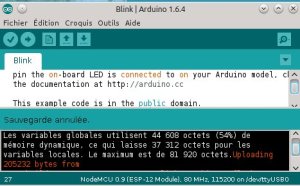
You can download fw on this link: http://iot-playground.com/2-uncategorised/35-esp8266-firmware-flashing If you are usning SW serial, set baudrate to 9600 (default is 115200) with AT+CIOBAUD=9600
https://github.com/esp8266/Arduino/blob/esp8266/README.md
Exemple de programmation pour faire clignoter une led : http://iot-playground.com/2-uncategorised/38-esp8266-and-arduino-ide-blink-example
Un exemple plus complexe envoyant des données de température via wifi : https://github.com/iot-playground/Arduino/tree/master/ESP8266ArduinoIDE/DS18B20_temperature_sensor
Ajout du wifi à une carte Arduino : http://www.les-electroniciens.com/videos/arduino-ep16-installation-du-module-wifi-esp8266
Attention pour les problèmes de compatibilité 3.3 et 5v et d’ampérage se référer à ce post : http://yaab-arduino.blogspot.fr/2015/03/esp8266-wiring-schemas.html Il indique qu’il est préférable de s’alimenter sur la sortie 5v en convertissant le 5v en 3.3v via un régulateur ou des diodes…
Les modules :
Avec USB
Infos : https://github.com/nodemcu/nodemcu-devkit

Sans USB (ESP-01)

Module avec batterie :
1°) récupérez le fichier IOT.bin et le fichier IOT.apk ici
2°) téléchargez sur votre smartphone le fichier IOT.APK
3°) Flachez IOT.BIN
avant le flash faire un reset (GPI0 et GND connectés) et retirer le cavalier

cyrgui@cyrgui-Linux:~/esptool$ sudo python esptool.py –port /dev/ttyUSB0 write_flash 0x00000 firmware/IOT.bin
http://www.whatimade.today/flashing-the-nodemcu-firmware-on-the-esp8266-linux-guide/
4°) replacer le cavalier, faire un reset et se connecter sur le smartphone avec le mot de passe ai-thinker
5°) lancer l’appli : çà marche !
Pour connexion via terminal : brancher l’adaptateur USB (5v) et retirer le cavalier
Blanc->Rx8266 Noir->GND8266 Vert->Tx8266 Ne pas connecter le +5v !

Lancer l’appli Arduino
Sélectionner le port (exemple COM7) choisir le bauds maxi et NL&CR et défilement automatique
connectez RST et GND ensemble briévement pour le reset
changer les bauds à 9600 par : AT+IPR=9600
Liste des commandes AT :
https://room-15.github.io/blog/2015/03/26/esp8266-at-command-reference/
The latest version with most hardware available resources on the boards
- It is 16 pins, including all 11 GPIOs, ADC, and 4 pins for setup (VCC, GND, CPEN, RST), but still not RTC and else.
- On board PCB antenna and communication status LED.
- Also through holes available for wiring, more easy for prototyping.
- Large 4M flash memory for programming! (new stock now is 4M, old stock may be not, please be aware no ganurte
http://www.ebay.com/itm/201345364308
http://www.electrodragon.com/w/ESP8266_IoT
http://www.instructables.com/id/Getting-Started-with-the-ESP8266-ESP-12
APK à télécharger et Bios à flasher :
Utilisation du module directement :
http://hackaday.com/2015/03/18/how-to-directly-program-an-inexpensive-esp8266-wifi-module/
Communication via USB : http://blog.carr3r.com/post/esp8266-with-ft232rl-usb-2-serial-adapter/
https://learn.adafruit.com/adafruit-huzzah-esp8266-breakout/using-nodemcu-lua
Montages :
Using a pebble watch to control NeoPixel (WS2812 ) LEDs via an ESP8266 controller
http://blog.eikeland.se/2015/07/20/coffee-button/
https://www.openhomeautomation.net/control-a-lamp-remotely-using-the-esp8266-wifi-chip/
Forum :
http://www.esp8266.com/viewforum.php?f=17
http://bbs.espressif.com/index.php
Informations :
http://frightanic.com/iot/comparison-of-esp8266-nodemcu-development-boards/